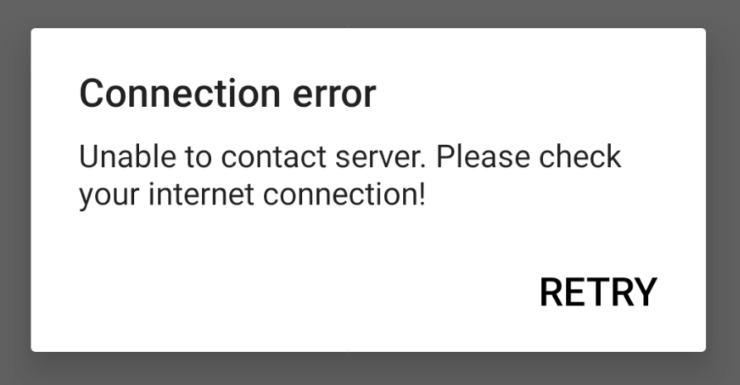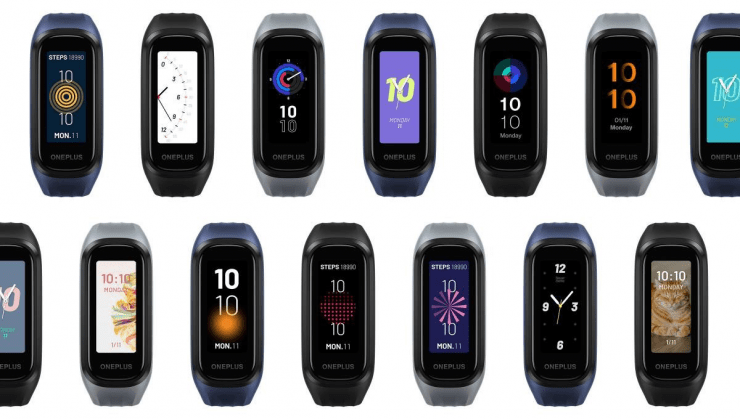修正–このパートナーは着信接続を受け入れません
コンテンツ:

TeamViewerは最も人気のあるソフトウェアの1つですリモートコントロール、デスクトップ共有、オンライン会議、Web会議、iPhoneとiPadを実行しているWindows、Android、iOSなどのコンピューター間のファイル転送用のパッケージ。
Androidスマートフォン、iPhone、またはiPadのTeamViewerアプリで問題が発生した場合は、次のメッセージが表示されます 「このパートナーは着信接続を受け入れません」 リモートデバイスに接続しようとしたとき。 次に、問題を修正するための簡単な解決策を以下に示します。
↑ TeamViewerアプリの主な機能
- 画面共有と他のデバイスの完全なリモートコントロール
- 両方向のファイル転送とチャット
- コンピューターと連絡先の管理
- リアルタイムでのサウンドとHDビデオの送信
- デバイス間の最高のセキュリティ基準
↑ 「このパートナーは着信接続を受け入れない」を修正
他のデバイスに接続しているときにこのメッセージが表示される場合、問題は電話にあるのではなく、技術的な問題でもありません。
問題は、デバイスでのTVアプリのセットアップにあります。 それでは、リモートデバイスを接続するために必要な設定を簡単に見てみましょう。
ステップ1。 他のデバイスをリモート制御するデバイスにTeamViewerリモートアプリをダウンロードします。
PCの場合、次のことを試すことができます。 www.start.teamviewer.com
ステップ2。 次に、TeamViewerQuickSupportアプリをデバイスにダウンロードします あなたがコントロールしたいもの。
ステップ3。 QuickSupportアプリを開き、プロンプトが表示されたら、ストアから製造元OSのアドオンをダウンロードします。
ステップ4。 完了したらTeamViewerQSアプリを開きます。ここに気付くでしょう あなたのID - *** *** ***。
TeamViewerリモートコントロールアプリを搭載したデバイスとパートナーIDを共有します。

ID付きのTVQSアプリ
ステップ5。 TeamViewerリモートアプリを開き、 パートナーID。

TVアプリパートナーIDコントロール
ステップ6。 アプリに外部接続を確立させます。
完了しました。 TV RemoteAppを使用してデバイスにリモートアクセスしました。
結論: 上記の手順により、リモートアプリでの「このパートナーは着信接続を受け入れません」というエラーが解消されます。この問題は技術的な問題ではありませんが、設定が間違っていることが原因です。
投稿がお役に立てば幸いです。支援やサポートについては、以下にコメントしてください。 乾杯!